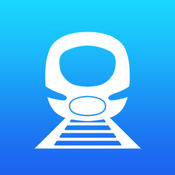如何将Word水印应用到文档所有页面
2025-03-04 12:31:02来源:hsysdianji编辑:佚名
在word文档中添加水印是一种常见的做法,通常用于版权声明、公司标识或装饰性背景。以下是详细步骤,教你如何将水印应用于word文档的全部页面。
一、打开文档并选择水印功能
首先,打开需要添加水印的word文档。在word的菜单栏中,点击“设计”选项卡,然后在“页面背景”组中找到并点击“水印”按钮。你也可以在“布局”选项卡中找到“水印”功能,具体位置可能因word版本而异。
二、选择预设水印
点击“水印”按钮后,会弹出一个下拉菜单,显示内置的水印选项,如“机密”、“公司名称”、“仅供内部使用”等常见水印。选择一个合适的内置水印,点击即可立即将其添加到文档中。完成后,文档的每一页都会显示此水印,默认以半透明效果居中显示。
三、自定义水印
如果内置水印无法满足需求,可以选择“自定义水印”来创建自己的水印。点击“自定义水印”后,会弹出一个“水印”对话框,允许你自定义水印内容。
1. 文字水印:选择“文字水印”选项,在文本框中输入你希望显示的文字,并选择字体、大小和颜色。你还可以设置水印的布局(横排或斜排)。
2. 图片水印:选择“图片水印”选项,点击“选择图片”按钮,从电脑中选择图片作为水印。你可以调整图片的缩放比例和位置,以达到最佳的水印效果。勾选“冲蚀”复选框,可以使图片水印呈现半透明效果。
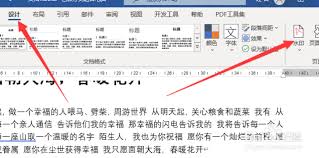
四、调整水印位置和透明度
在“水印”对话框中,你可以进一步调整水印的大小、颜色透明度以及位置。例如,选择水印是横向还是纵向,以及是否倾斜。确保勾选“应用于所有页面”选项,这样水印就会出现在文档的每一页上。
五、应用水印并保存文档
完成设置后,点击“确定”按钮,word会将水印应用到文档中。检查文档预览,确保水印符合预期。最后,保存文档以保留水印设置。
六、添加多个水印的方法
如果需要在同一页面添加多个水印,可以先添加一个水印,然后双击页眉位置进入编辑状态。用鼠标选中水印,按快捷键ctrl+d复制水印,根据需要调整水印的位置和数量。完成后,关闭页眉编辑状态。
七、解除文档限制保护
如果在添加水印时,发现菜单选项卡大多数选项无法选择,这很可能是word文档被设置了限制保护。需要通过密码解除限制才能添加水印。点击菜单选项卡“审阅”列表中的“限制编辑”选项,在“限制编辑”页面中点击“停止保护”,输入原本设置的限制密码,再点击“确定”,即可解除限制。
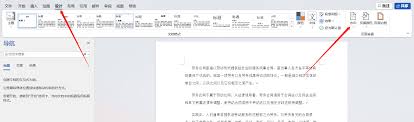
通过以上步骤,你可以轻松地在word文档的所有页面上添加水印,无论是为了版权保护还是为了美观。请确保水印的添加不会影响文档内容的可读性,并且适度使用。如果需要进一步调整水印样式或位置,可以重复上述步骤进行修改。